Y a continuación los comando utilizados en la instalación
Para instalarlo es mu sencillo, desde el terminal ejecutamos
sudo apt install zsh
Ahora desde el terminal ejecutamos zsh ...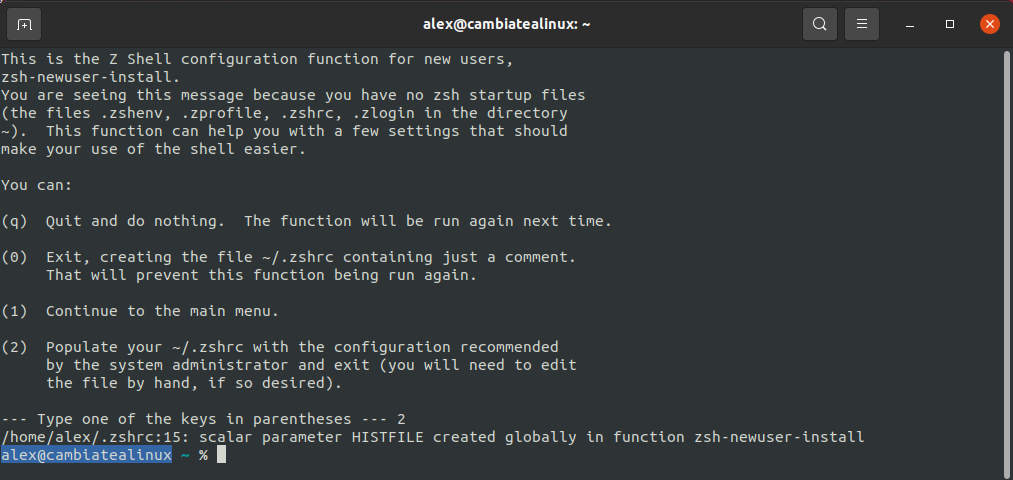
Lo siguiente es instalar Oh My Zsh que es un plugin para zsh para añadirle funcionalidad extra y temas. Para instalarlo ejecutamos la siguiente linea
sh -c "$(curl -fsSL https://raw.githubusercontent.com/ohmyzsh/ohmyzsh/master/tools/install.sh)"
Requiere git y curl instalado, sino lo tenéis lo podéis instalar asísudo apt install git curl
Una vez instalado aparece la pantalla de bienvenida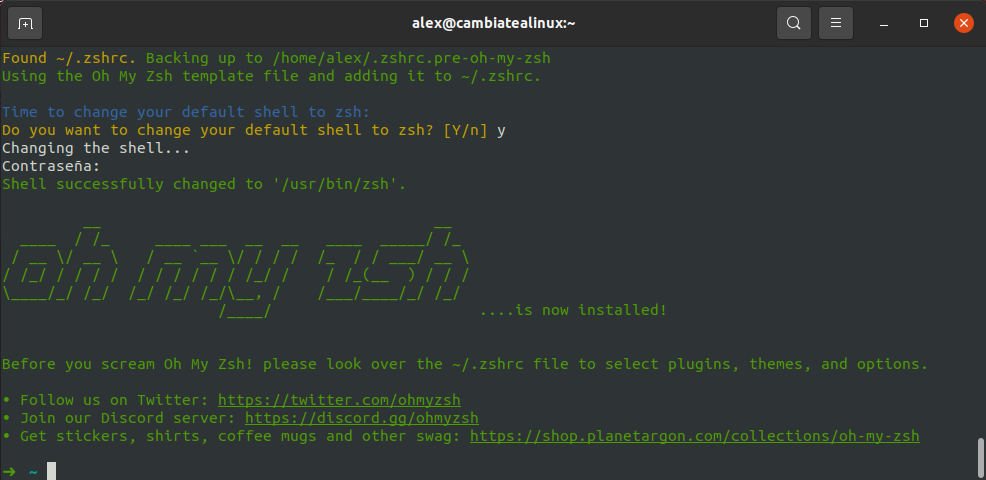
En esta url hay muchas temas que se puede usar https://github.com/ohmyzsh/ohmyzsh/wiki/Themes
Los temas los podéis cambiar en el fichero .zshrc modificando el parámetro ZSH_THEME
ZSH_THEME="robbyrussell"
Para que cada vez que abramos un terminal se ejecute zsh lo tenemos que activar en el fichero .bashrc, así que lo editamos y descomentamos as primeras lineas que son las que activan el shell zsh
# Switch to ZSH shell
if test -t 1; then
exec zsh
fi
omz update
Si el nuevo shell no se activa editar el fichero .bashrc y las primeras lineas de este fichero tienen que ser estas:
if test -t 1; then
exec zsh
fi
Y esto es todo amigos!!
Gracias por seguirme y leerme, espero que les haya ayudado
Saludos
Alex.









